WordPressブログを運営していて、
アクセスが集まり始めると、
余計なものまで集まってきてしまいます。
それが「スパムコメント」です。
気づいたら何十件とたまっていて、
「大切な読者さんからのコメントが
その中に埋もれてしまう、、、」
なんてことが起きかねません。
定期的に削除するのも一苦労ですし、
そんなことの時間を使うのはもったいないので、
今回ご紹介する「Akismet」というプラグインで
スパムコメントを自動で排除してしまいましょう。
WordPressブログを運営する際は
必須のプラグインですので、
今回の動画・記事をご覧になりながら、
必ずインストールしておいてください!
目次
Akismetは何ができるのか?
Akismetをインストールすると、
スパムコメントを(またスパムコメントのような悪質なコメント)
自動的に排除してくれるようになります。
そのため、大切な読者さんからのコメントが
埋もれてしまうことがありませんので、
安心してWordpressブログの運営ができます。
また、Akismetには有料版もありますが、
無料で十分な機能がありますので、
有料版を使う必要がありませんので、
無料版を使うようにしてください。
Akismetのインストール手順
Akismetのインストール手順は
他のプラグインと同様の手順となります。
まずはWordpressにログインし、
画面左側にあるメニューの中から
「プラグイン→新規追加」をクリックします。
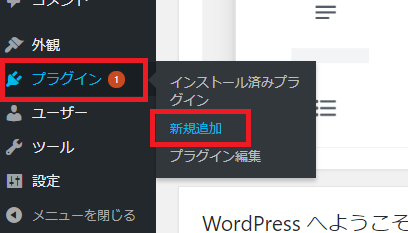
「プラグインを追加」の画面になりますので、
画面右上にある検索ボックスに
「Akismet」と入力をしてください。

「Akismet」のプラグインを
「今すぐインストール」をクリックします。

すると「今すぐインストール」の部分が
「有効化」と表示されますので、
「有効化」をクリックします。

これで「Akismet」の
インストールは完了です。
Akismetの設定手順(Apiキーの取得の仕方)
Akismetをインストールしたら、
次は設定をしていきましょう。
Akismetの設定は
「インストール済みプラグイン一覧」
の画面を表示すると下記のような画面となりますので、
「Akismetを設定」をクリックします。

すると下記画面となりますので、
「APIキーを取得」をクリックします。

次に「Activate Akismet」をクリックします。

初めての場合は、ここで
メールアドレスの登録を求められますので、
捨てアドレスのようなメールアドレスで
登録をしておきましょう。
また、ユーザー名とパスワードを入力し、
「続ける」をクリックします。
※ログイン情報はメモしておきましょう。

すると、3つのプランが表示されますので、
「Personal」のプランである、
「Get Personal」をクリックしましょう。

画面右側に金額が表示されますので、
そのボタンをクリックしながら左側に
スライドして、金額をゼロ円にしましょう。
また、名前を、サイトURLを入力して、
「Continue With Personal Subscription」
をクリックします。

次は「Cancel」をクリックし、
AKISMET API KEYの右の数字をコピーします。

WordPressブログの画面に戻り、
APIキーをペーストして、
クリックしたら設定が完了となります。

まとめ
これであなたのWordpressブログを
スパムコメントから守ることができるようになりました。
もしまだAskimetをインストールしていないという場合は、
スパムコメントの処理をすることで
時間を使うのはもったいないことですので、
ぜひこのAskimetをインストールしておきましょう。
また、Askimet以外にも必要なプラグインは
他の動画・記事でも解説をしていますので、
ぜひ一つずつ確認して、すべてのプラグインを
導入するようにしましょう。
あなたの貴重な時間は生産的でかつ
クリエイティブなことに専念して、
どんどんとビジネスを加速させていってください!

















こんにちは神田つばさです!
>>神田つばさのプロフィールはこちらから